笔记本电脑边缘胶变质后如何清理?有效方法是什么?
- 数码攻略
- 2025-03-19
- 11
- 更新:2025-03-16 20:03:51
笔记本电脑作为我们日常工作中不可或缺的电子设备,其外观和功能的维护至关重要。当笔记本电脑边缘的胶条出现变质,不仅影响美观,有时还会带来清洁难题。本文将详细介绍笔记本电脑边缘胶变质后的清理方法,并提供一系列实用技巧,帮助用户轻松解决这一问题。
清理前的准备工作
在开始清理工作之前,您需要准备以下工具:
1.干净的软布:用于擦拭初步清理。
2.无尘布或棉签:用于清理难以触及的部位。
3.酒精或专用清洁剂:用于消毒和溶解胶质。
4.指甲刀或小刀:用于刮除变质的胶条。
5.吹风机:用于加热胶条,使其软化,便于清理。
6.护手霜或硅胶去除剂:用于软化胶质,便于剥离。
7.塑料卡片或专用铲具:用于分离胶条和电脑表面。
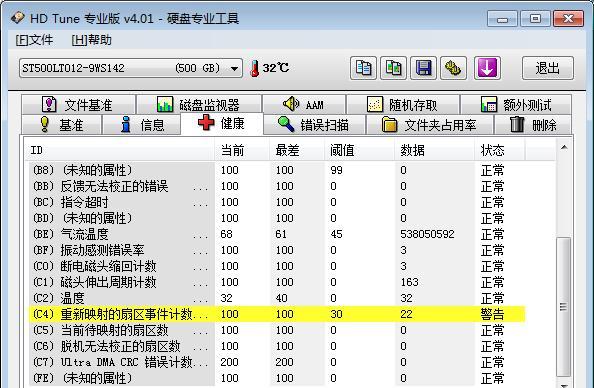
清理步骤详解
步骤一:初步擦拭
使用干净的软布将笔记本电脑边缘的灰尘、污渍轻轻擦拭干净。确保表面无太多杂物,以便后续工作。
步骤二:软化胶条
接下来,使用吹风机对笔记本边缘的胶条进行均匀加热,注意不要过热以免损坏电脑。加热可以帮助软化变质的胶质,使其更易于清理。
步骤三:小心刮除
使用指甲刀或小刀轻轻从胶条的一端开始,沿着边缘缓慢刮除变质的胶条。操作时需谨慎,以免划伤电脑表面。
步骤四:清洁残留物
如果仍有胶质残留,可以使用含酒精的棉签或专用清洁剂轻轻擦拭。对于顽固的剩余粘胶,可以涂抹少量护手霜或硅胶去除剂软化后,再用塑料卡片或专用铲具小心分离。
步骤五:深层清洗
待所有胶质清除后,用无尘布或棉签对清理区域进行全面的深层清洗,确保不留下任何化学残留物。
步骤六:保护处理
清理完毕后,为了保护电脑边缘,可以考虑使用专业的防护胶条或硅胶套进行重新封装,防止胶条再次变质。

常见问题与解答
Q1:清理时如何避免损伤笔记本电脑表面?
A:使用吹风机时,保持一定距离,避免过热;刮除胶条时,刀具要与电脑表面平行,动作要轻柔,可以使用塑料卡片或专用铲具来辅助分离胶条。
Q2:如果胶质清理不干净怎么办?
A:对于顽固胶质,可以尝试先用护手霜或硅胶去除剂软化,然后用塑料卡片或专用铲具再次尝试清理。
Q3:重新封装后,如何保持边缘胶条的耐用性?
A:选择适当的防护材料,并定期检查边缘胶条的状况,一旦发现有变质征兆,及时进行清理和更换。
实用技巧
定期对笔记本电脑边缘胶条进行检查和清洁,可以有效延长其使用寿命。
在清理胶条前,建议备份重要数据,防止清理过程中发生意外。
选择适合自己电脑型号的防护胶条或硅胶套,确保与原有胶条匹配度高,保证密封性和美观性。
综上所述,笔记本电脑边缘胶变质后的清理工作虽然稍显复杂,但只要按照正确的步骤和方法操作,就能顺利解决问题。保持良好的使用和维护习惯,让您的笔记本电脑外观如新,更长久地陪伴您的工作与生活。















